ໃນລະບົບປະຕິບັດການ tvOS ທີ່ເຮັດວຽກຢູ່ໃນ Apple TV ໂທລະພາບ Apple, ພວກເຮົາມີມັນຢູ່ໃນຄໍາຮ້ອງສະຫມັກພື້ນເມືອງ ເມືອງ Nastaven ພຽງແຕ່ສອງສາມລາຍການຂໍຂອບໃຈທີ່ທ່ານສາມາດເຮັດໄດ້ ປັບຕົວ ທີ່ແຕກຕ່າງກັນຫຼາຍ ຄວາມມັກ. ຕົວຢ່າງ, ມີການຕັ້ງຄ່າ ວິດີໂອ, ສຽງ, ຜູ້ໃຊ້, AirPlay ແລະ HomeKit ແລະອື່ນໆຈໍານວນຫຼາຍ. ແຕ່ເຈົ້າຮູ້ບໍ່ວ່າມັນຖືກເຊື່ອງໄວ້ໃນແອັບການຕັ້ງຄ່າ ເມນູອື່ນ s ຕັ້ງຄ່າຂັ້ນສູງ, ເຊິ່ງ ພວກເຂົ້າບໍ່ແມ່ນ ໃນວິທີການຄລາສສິກ ເຂົ້າເຖິງໄດ້? ຖ້າທ່ານຕ້ອງການຊອກຫາວິທີທີ່ຈະໄປຫາພວກເຂົາ, ແມ່ນແລ້ວ ອ່ານບົດຄວາມນີ້ໃຫ້ຈົບ.
ມັນອາດຈະເປັນ ສົນໃຈເຈົ້າ
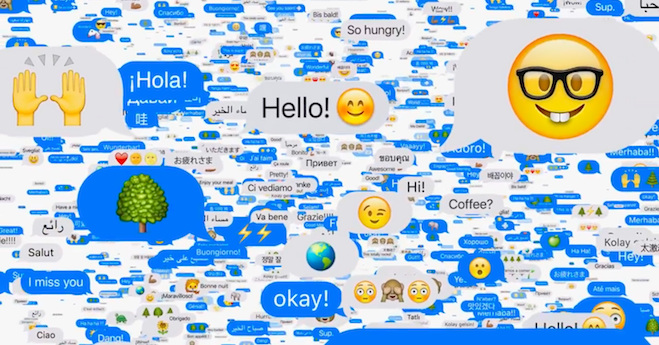
ວິທີການສະແດງເມນູທີ່ເຊື່ອງໄວ້ໃນການຕັ້ງຄ່າໃນ Apple TV
ຖ້າທ່ານຕ້ອງການເບິ່ງໃນ Apple TV ເມນູທີ່ເຊື່ອງໄວ້ ໃນການຕັ້ງຄ່າ, ແນ່ນອນ, ທໍາອິດແມ່ນໂທລະພາບ ເປີດ ແລະຫຼັງຈາກນັ້ນຍ້າຍໄປ app ຈາກຫນ້າຈໍເຮືອນ ການຕັ້ງຄ່າ. ເມື່ອທ່ານໄດ້ເຮັດມັນ, ໃຫ້ຄລິກໃສ່ລາຍການທີ່ມີຊື່ທີ່ນີ້ ລະບົບ. ໃຫ້ຄລິກໃສ່ປ່ອງຢູ່ໃນພາກນີ້ ອັບເດດຊອບແວ. ຫຼັງຈາກນັ້ນໃຫ້ແນ່ໃຈວ່າທ່ານມີ ໝາຍ ສາຍ ອັບເດດຊອບແວ a ສີ່ເທື່ອ ຢ່າງຕໍ່ເນື່ອງ ກົດໃສ່ ຄົນຂັບລົດ ປຸ່ມ ຫຼິ້ນ/ແລ່ນ, ເຊິ່ງຕັ້ງຢູ່ ຂວາລຸ່ມ. ຫຼັງຈາກນັ້ນຖັນທີສາມຈະປາກົດຢູ່ໃນຫນ້າຈໍ, ທີ່ມີຊື່ ການຕັ້ງຄ່າພາຍໃນ.
ພາຍໃນເຫຼົ່ານີ້ ການຕັ້ງຄ່າພາຍໃນ ຕັ້ງຢູ່ ສາມທາງເລືອກ ເປັນ Apple Connect, VPN a ການຕັ້ງຄ່າ. ໃນຂະນະທີ່ Apple Connect ອາດຈະບໍ່ຖືກນໍາໃຊ້ໂດຍຜູ້ໃຊ້ຈໍານວນຫຼາຍ, ດັ່ງນັ້ນກ່ອງ VPN ມັນຫນ້າສົນໃຈຫຼາຍ. ຖ້າທ່ານຄລິກໃສ່ມັນ, ທ່ານພຽງແຕ່ສາມາດຮັກສາມັນໄດ້ ໂຫລດໂປຣໄຟລ໌ VPN a ກວດສອບການຕັ້ງຄ່າ VPN - ຄ້າຍຄືກັນກັບ iPhone ໄດ້. ໃນພາກ ການຕັ້ງຄ່າ ແລ້ວພົບ ການຕັ້ງຄ່າອື່ນໆ, ເຊິ່ງອາດຈະເປັນພຽງແຕ່ເວົ້າບາງສິ່ງບາງຢ່າງ ພະນັກງານພາຍໃນ Apple. ດັ່ງນັ້ນການຕັ້ງຄ່າທີ່ເຊື່ອງໄວ້ໃນ Apple TV ຈະໃຫ້ບໍລິການສໍາລັບຜູ້ໃຊ້ສ່ວນໃຫຍ່ເທົ່ານັ້ນ ການຕັ້ງຄ່າ VPN. ມັນເປັນປະໂຫຍດແນ່ນອນທີ່ຈະຮູ້ວ່າບາງ ການຕັ້ງຄ່າທີ່ເຊື່ອງໄວ້ v Apple TV ພົບ. ຢ່າງຫນ້ອຍດ້ວຍຄວາມຮູ້ນີ້ເຈົ້າສາມາດເຮັດໄດ້ "ເພື່ອເຮັດໃຫ້ລັງກິນອາຫານ".
 ບິນທົ່ວໂລກກັບ Apple
ບິນທົ່ວໂລກກັບ Apple 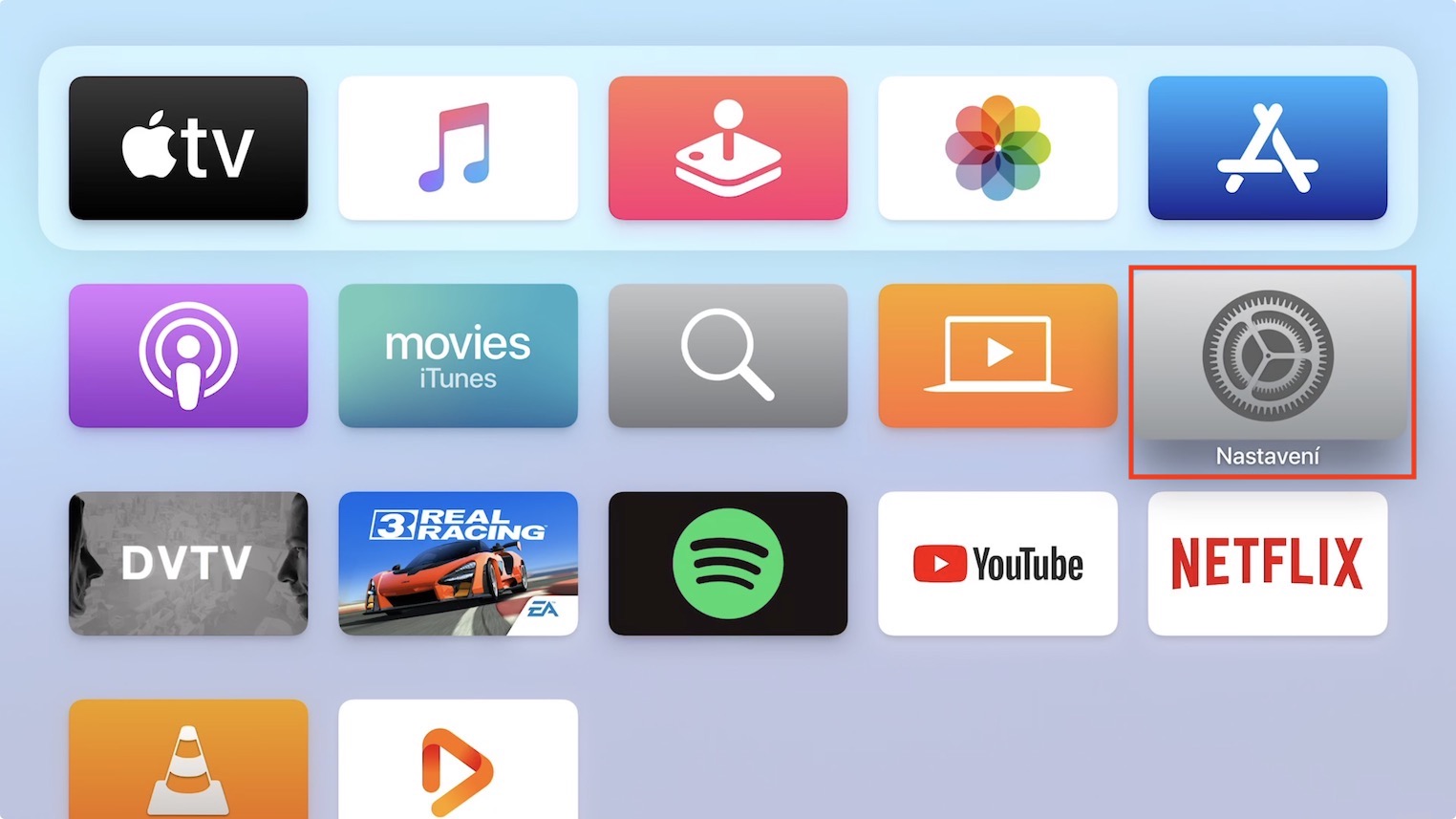
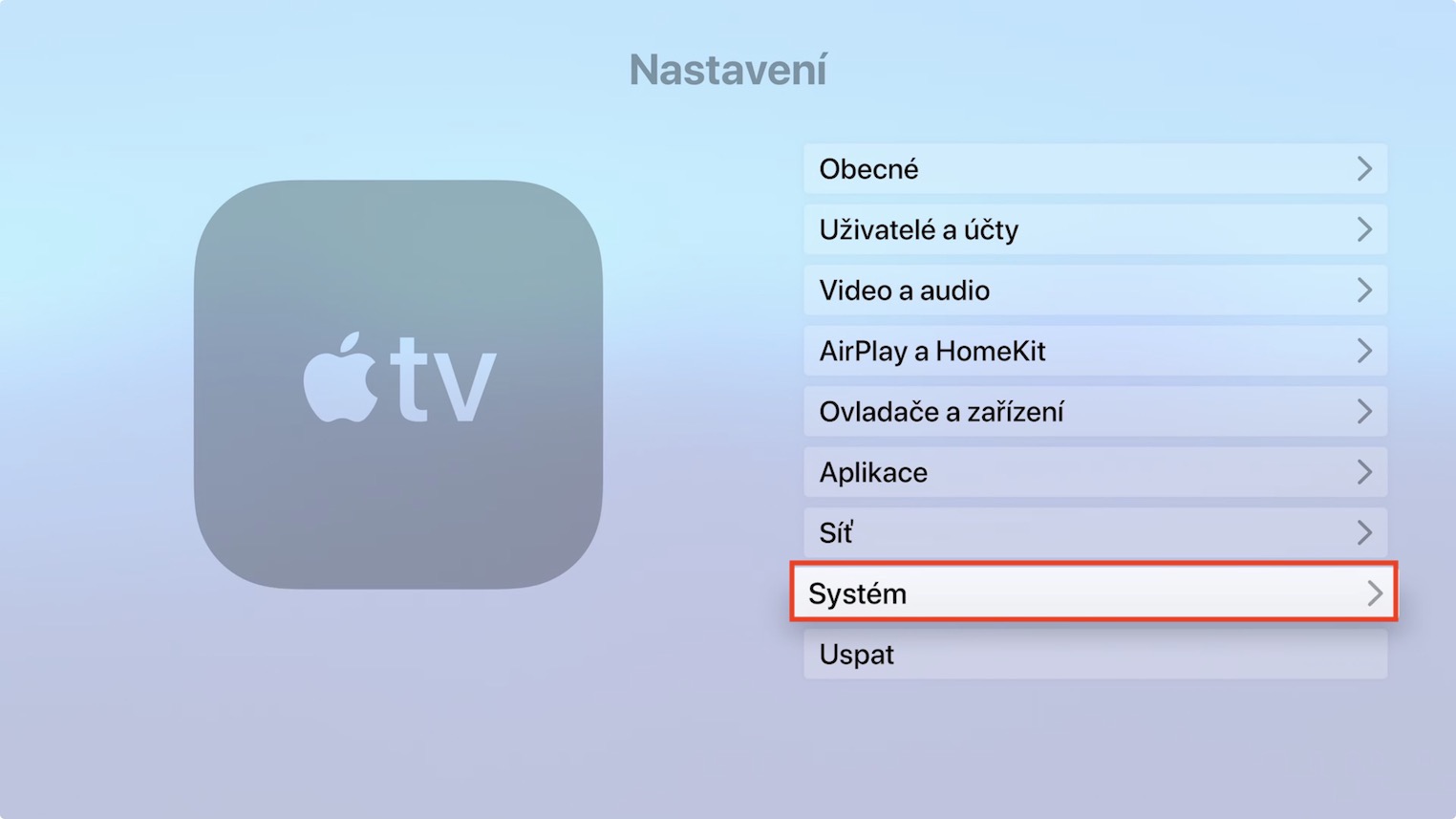
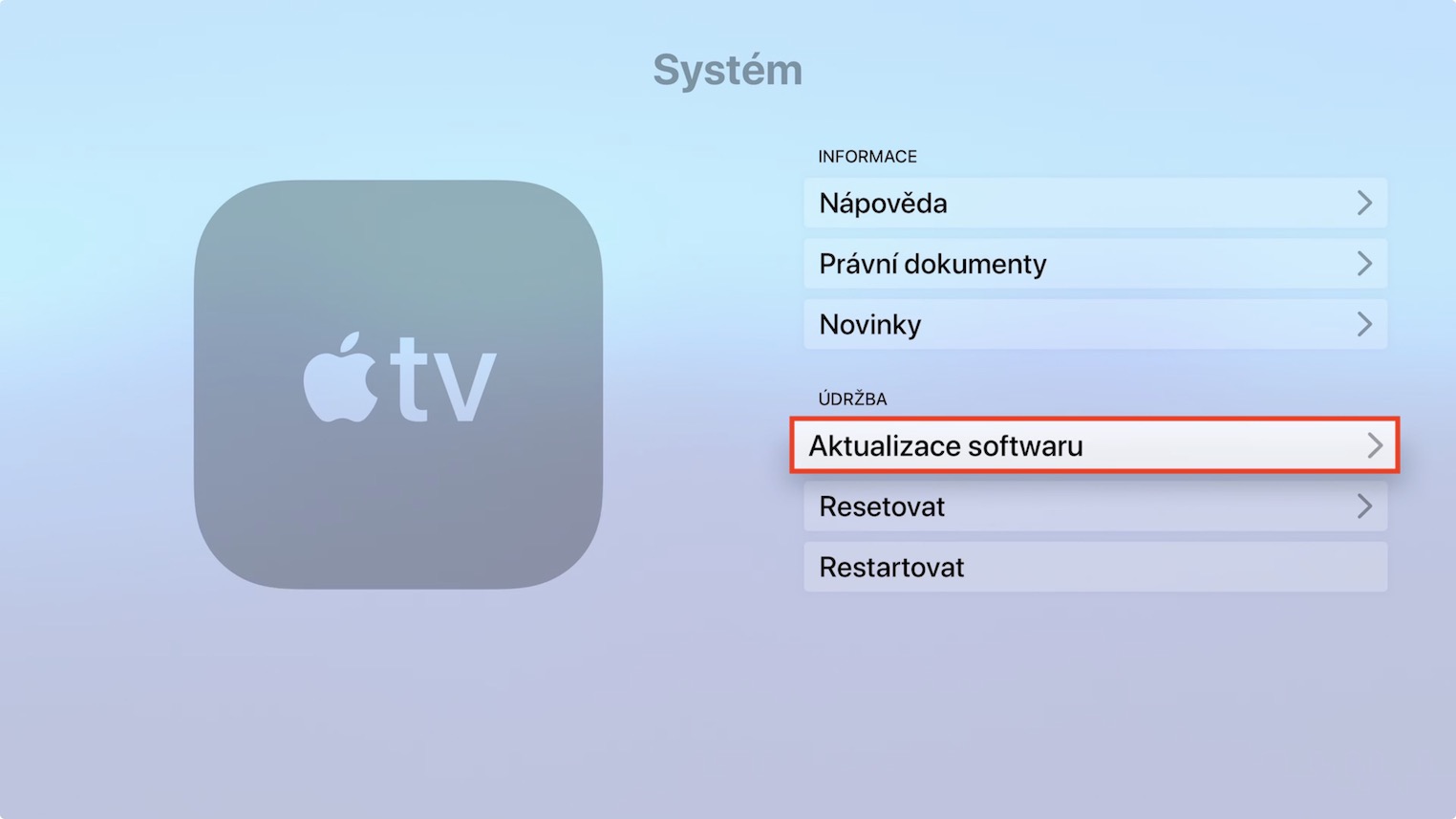

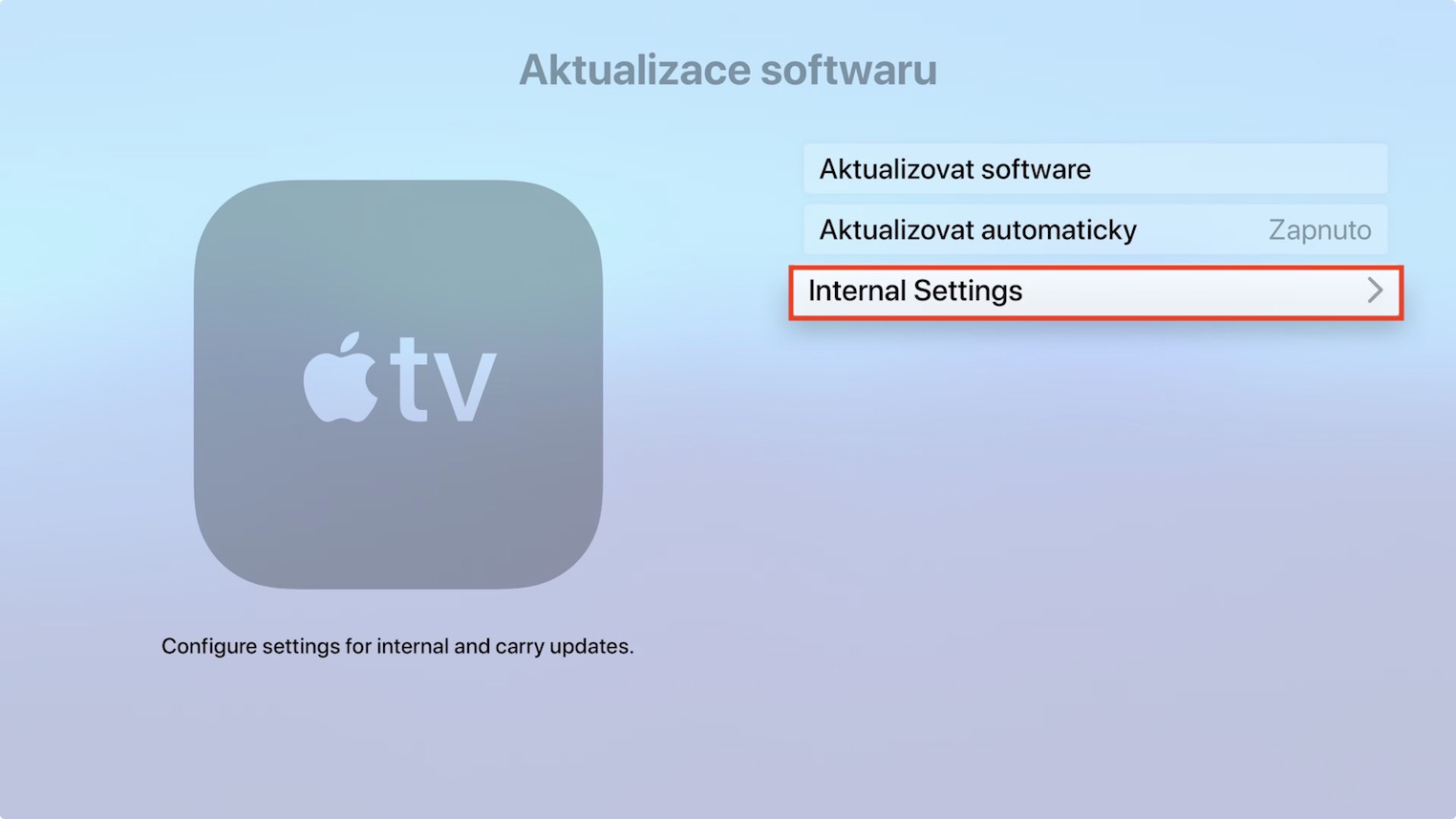
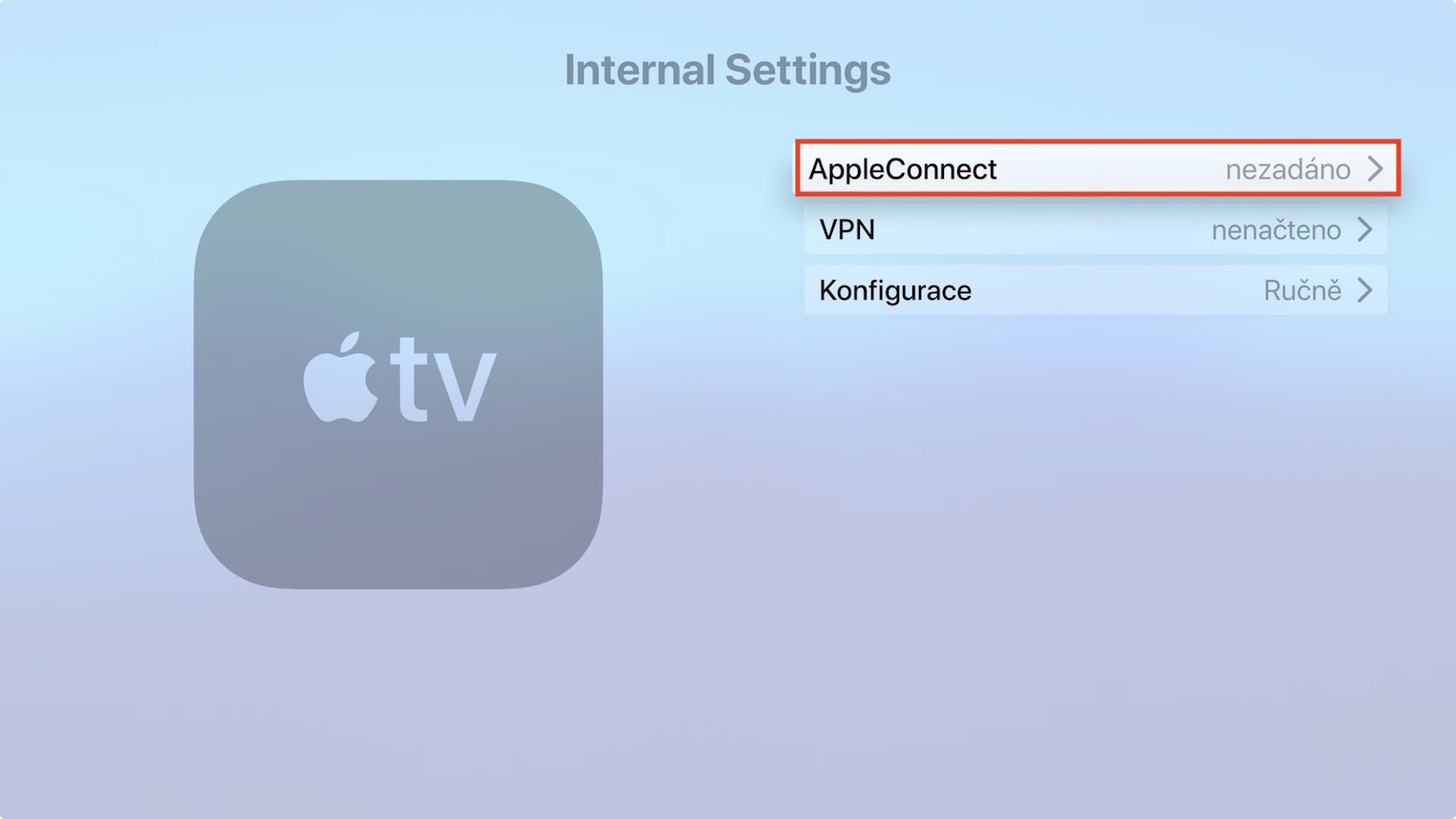
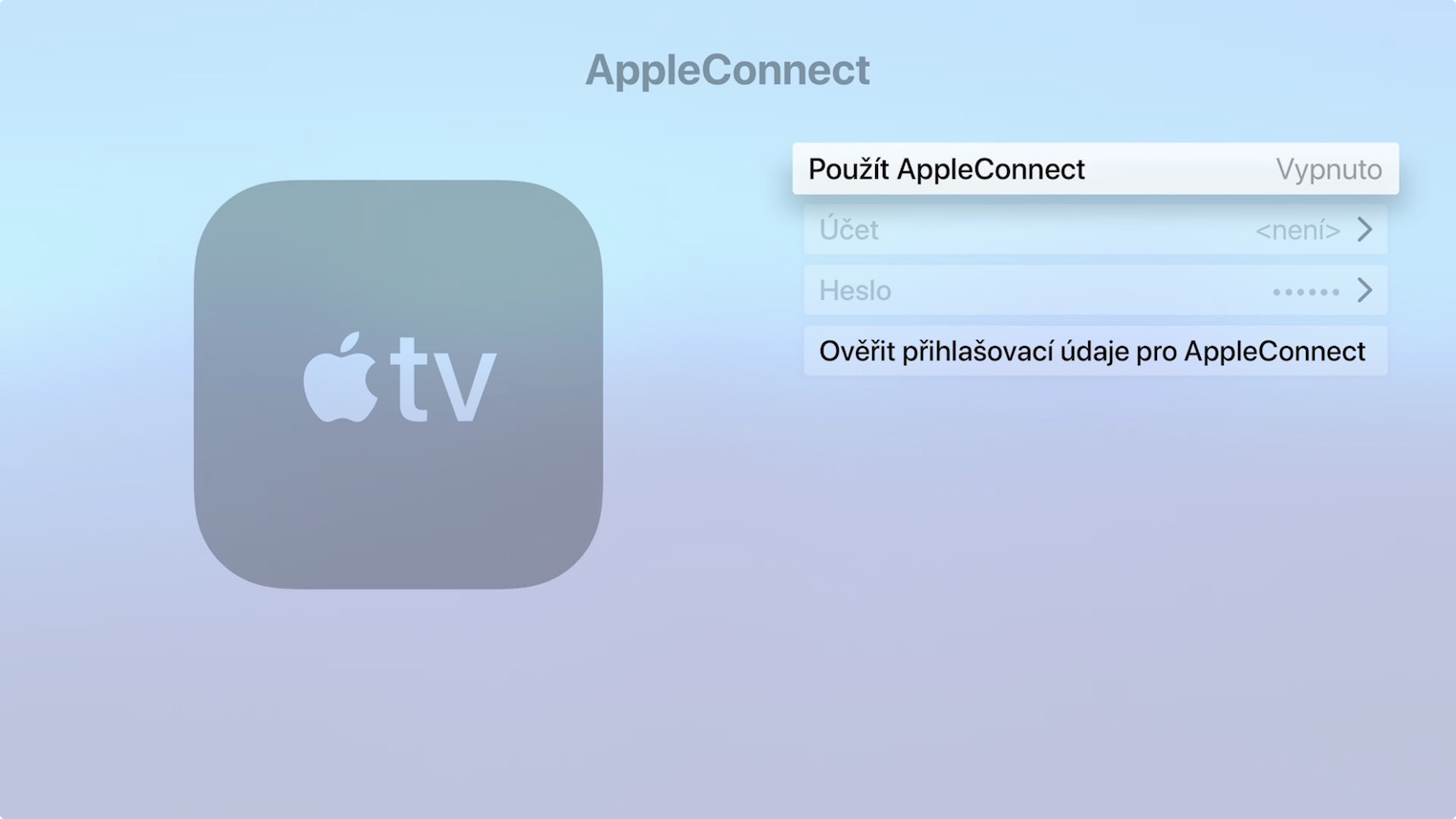
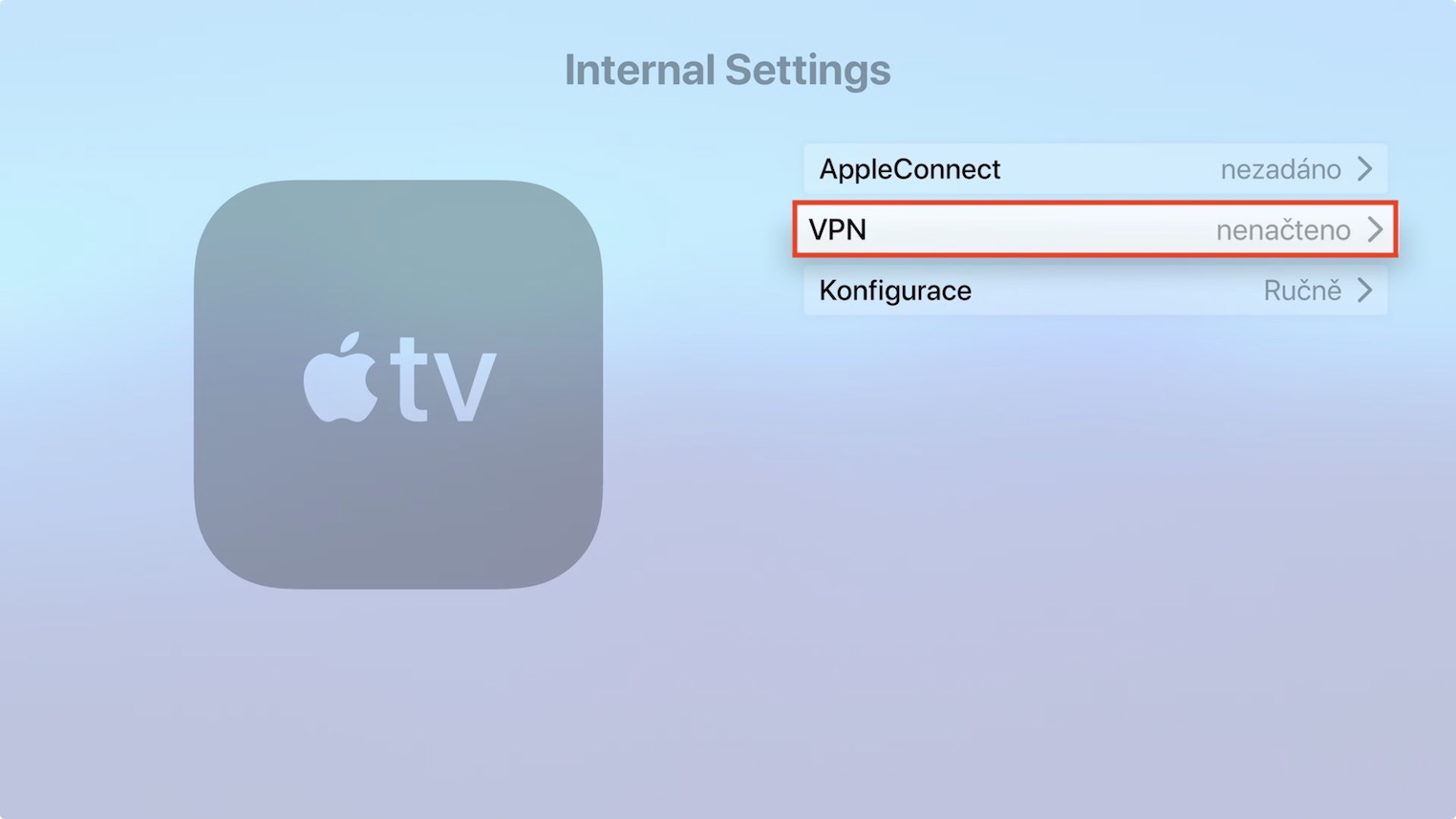

ເຈົ້າສັບສົນ tvOS ແລະ watchOS ເລັກນ້ອຍ :)
ຂອບໃຈທີ່ຂຽນຂຶ້ນ, ຂ້ອຍຂຽນທັບຕົວເອງ, ຂໍໂທດ. ຂ້ອຍແກ້ໄຂບົດຄວາມ :)